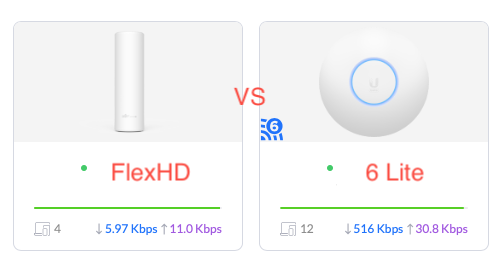Audio: Wird jetzt alles Wireless?
Vieles ist mittlerweile sehr gut drahtlos möglich. Die Wenigsten werden z.B. noch Telefonate über Onlinekonferenzsysteme mit einem verkabelten Headset führen, in der Bahn die Kopfhörer mit dem Klinkenstecker am Gerät anschließen (sofern noch eine Buchse vorhanden ist) oder sogar Musik zuhause mit CD/LP in einem festen Gerät wiedergeben.
Aber Bluetooth und WLAN sind doch jetzt super…oder?
Dennoch gibt es (wenige) Szenarien, in denen drahtlos nicht die Lösung für alles ist. Und zwar, wenn es um Latenz geht. Auch wenn die drahtlosen Standards wie Bluetooth, WLAN und co. in den letzten Jahren mehrmals in ihrer Evolution revolutioniert worden sind, reicht die schon gute Latenz nicht für jeden Anwendungszweck.
Drahtgebundene Anwendungsfälle
Für die meisten Standardanwendungen ist es nicht relevant, ob z.B. der Spotify- oder Apple Music-Stream wenige (Milli-)Sekunden später startet. Dennoch kann die Synchronisation von Ton und Sprache und Sprache mit Sprache noch immer drahtlos zu weit auseinander liegen, als dass man keinen Störeffekt wahrnehmen würde. Welche Anwendungen betrifft das?
- Bild- und Tonsynchronisation, ggf. beim Streaming von nicht kompakt kodierten Inhalten
- Aufnahmen mehrerer Audioquellen in einem Audiostream
- Dauerhafte Anbindung für akustische (zeitkritische) Benachrichtigungen
Die Abgrenzung – Wireless vs. Wired
Guten Gewissens kann man dennoch zuhause schon sehr viel, aber eben nicht jedes Audio-Gerät drahtlos anbinden. Es sollten Soundbars z.B. für den Fernseher nach wie vor verkabelt via HDMI/Toslink angebunden werden, da hier der Ton möglichst lippensynchron übermittelt werden sollte. Es treten sonst eigenartige Effekte auf, die wirken, als hätte jemand das offiziell gestreamte Video einen eigenartig nachsynchronisierten Ton. Auch das Tonstudio wird auch nicht „mal eben vollständig drahtlos“. Natürlich gibt es lange schon Wireless-Funkstrecken für Instrumente, aber auch in stark umfunkten Gegenden wird man für Aufnahmen eher davon absehen.
Für Musik-Streaming oder gelegentliches Wiedergeben von Ton für z.B. ein MacBook und das gelegentliche Video, das über AirPlay oder Ähnliches läuft und tägliche Telefonate/Konferenzen kann man durchaus drahtlos auf ein Headset oder einen Wireless-Lautsprecher gehen, das ist zeitgemäß und gut machbar.

Welche Wireless-Technologie für Audio?
Wer hätte es gedacht – es gibt Unterschiede in den möglichen Technologie, die eine drahtlose Anbindung ermöglichen. Hier eine pauschale Aussage zu treffen, ist sicher schwierig, dennoch sollte man beachten, was störungsfrei oder mindestens störungsarm funktioniert.
Kurzstrecke mit viel Kompatibilität? Bluetooth!
Alles, was auf kurzem Wege und mit möglichst vielen Geräten funktionieren soll, würde ich aktuell über Bluetooth laufen lassen. Neben den Audioinformationen werden zudem bei Mobilgeräten, Headsets etc. Informationen über den Akkuladestand an das übertragende Gerät übermittelt, damit man z.B. im Zug Bescheid weiß, wann es wieder Zeit ist, eine Steckdose oder Powerbank anzuschließen.
Nach Möglichkeit sollten sowohl Sender (z.B. ein Smartphone, Notebook etc.) als auch der Empfänger (Headset, Bluetooth-Lautsprecher) mind. Bluetooth 5.0, wenn nicht sogar schon 5.2 unterstützen. Mit dem Sprung von Version 4.x auf 5.x hat sich hier einiges hinsichtlich der Effizienz und somit der Akkuleistung, aber auch bezüglich der Verbindungsstabilität getan.
Und bitte: Nicht ins unterste Preisregal bei Audioprodukten greifen. Es muss kein High-End-Headset sein, aber Sprache und Musik sollten mindestens ausgewogen klingen, wenn noch ein brauchbares Mikrofon (meist mittlerweile mehrere) verbaut ist, ist das noch besser. Zum Laufen reichen mir Kopfhörer, die Spritzwasser- und Schweißschutz mitbringen in der Preisklasse um die 30€. Damit führe ich aber keine (nur in Ausnahmefällen) Telefonate. Zudem muss die Passform zum eigenen Ohr passen. Reine Plastikkopfhörer fallen einfach vielen Menschen – grade bei Bewegung – aus den Ohren.
Dauerhafte Verbindung? WLAN!
Jetzt will man vielleicht nicht immer erst den Lautsprecher einschalten, ggf. noch koppeln oder verbinden – und dann ist er nachher genau dann leer, wenn man grad richtig Bock auf den Soundtrack oder das Lied hat, das einen grade durch den Kopf geht. Für dauerhaft verbundene Lautsprecherlösungen eignet sich das WLAN. Schließlich läuft man in der Wohnung mal hin und her, wohnt vielleicht in einem Haus und geht mal ab und an vor die Türe – und immer ist die Verbindung weg. Handy in der Tasche, alle anderen hören leider nur noch das Suchgeräusch des Speakers für eine abgebrochene Verbindung. Das nervt auf Dauer. Hersteller wie Sonos, Yamaha oder Denon haben mittlerweile gute Multiroom-Audiosysteme am Markt, die zum Teil mittlerweile auch 5GHz WLAN beherrschen. Sonos ist was das angeht etwas rückständig, funkt weiterhin auf 2,4GHz, was grade in Mehrfamilienhäusern in der Stadt der Graus schlechthin ist. Ständig fliegt die Verbindung weg. Kein Wunder bei 37 Netzen in Reichweite des Funkmoduls bei maximal drei störungsfreien Kanälen! Ich habe mich hier vor einigen Jahren für Denon entschieden – aus klanglichen und verbindungstechnischen Gründen.
Das WLAN sollte den Bereich, in dem der Lautsprecher eingesetzt wird gut abdecken. Die Übertragungsraten sind hier nachrangig, die Latenz vordergründig. Audio-Streams laufen meist mit weniger als 10Mbit/s auf sehr gutem Level. FLAC und WAV als unkomprimierte Formate mal ausgenommen, das kann durchaus drüber liegen.
Sollte das Netz oder die Endgeräte darin nur WiFi4 oder geringer leisten können, ist es Zeit für ein Upgrade. Seit WiFi5 (IEEE 802.11ac) und nochmals seit WiFi6 (IEEE 802.11ax) wurde erheblich an der Verlässlichkeit und damit auch an der Latenz für die verbundenen Geräte gearbeitet. Einen guten Access Point auf aktuellem Standard bekommt man für rund hundert Euro, teils darunter. Er beflügelt ziemlich sicher die Qualität veralteter Netze. Bitte aber die alte Infrastruktur dann abschalten und nicht parallel laufen lassen. Es kauft sich ja auch keiner einen neuen Sportwagen, um danach nur noch im 20 Jahre alten Golf durch die Gegend zu fahren.